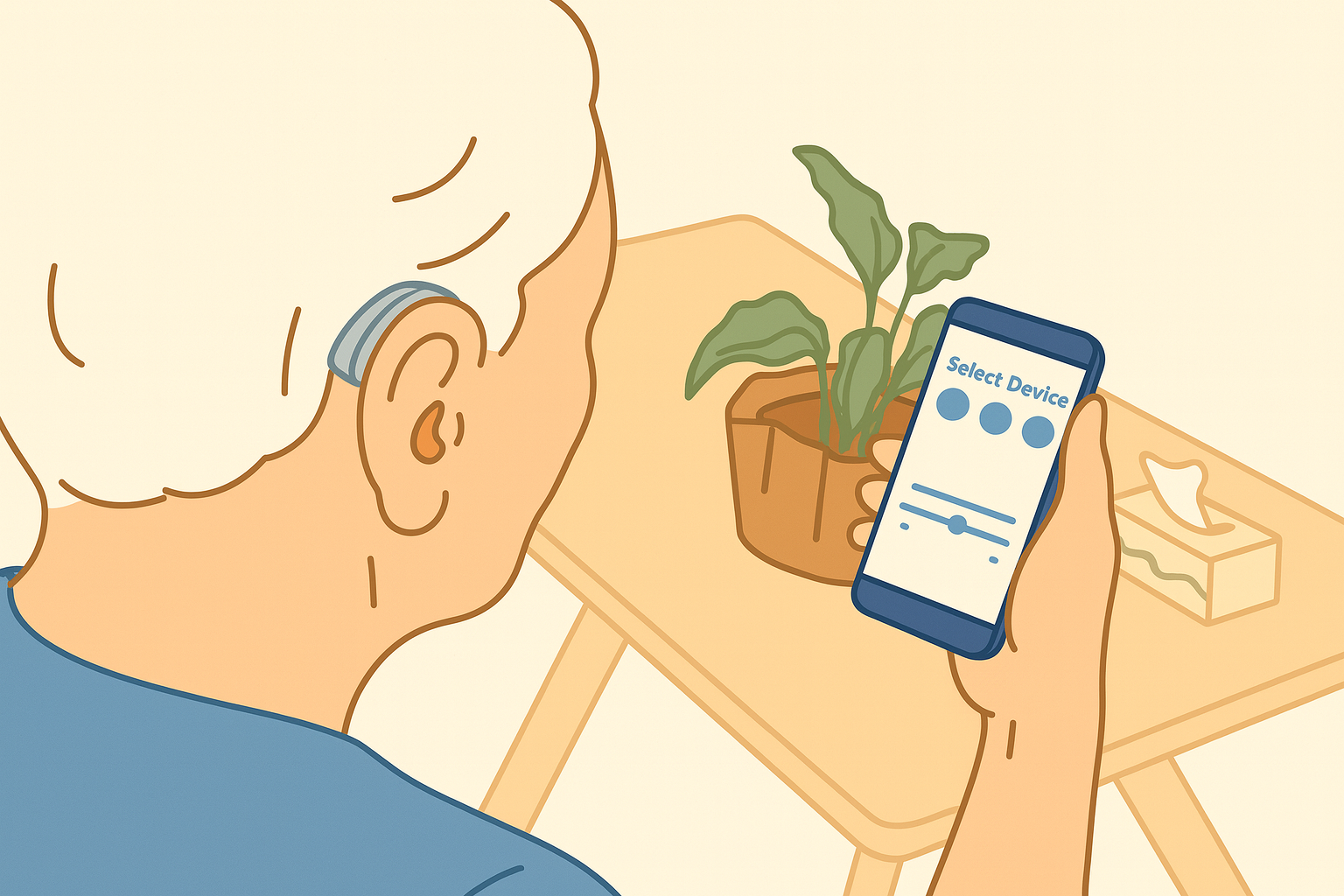
Comment associer vos aides auditives à votre smartphone (iPhone et Android)
Si vous cherchez un tutoriel rapide et clair sur la façon d’associer vos aides auditives à un iPhone ou à un smartphone Android, ne cherchez plus.
Chez Auzen, nous avons ce qu’il vous faut.
Prérequis
Avant de commencer à associer vos aides auditives à votre smartphone, vérifiez les éléments suivants :
Comment activer la fonctionnalité Bluetooth sur un iPhone ,
Accédez à « Réglages » > « Bluetooth », et vérifiez que la fonctionnalité Bluetooth est activée. Le curseur devient vert lorsque c’est le cas.
Comment activer la fonctionnalité Bluetooth sur un smartphone Android
Accédez à « Paramètres » > « Sans fil et réseaux » ou « Connexions » > « Bluetooth », et vérifiez que la fonctionnalité Bluetooth est activée.
| For iPhone | For Android |
| Signia IOS |
Signia Android |
|
Starkey IOS |
For Starkey Android |
| Widex IOS | |
Comment associer vos aides auditives à un iPhone (iOS)
Si vos aides auditives sont déjà associées à un autre appareil à proximité, comme un Mac ou un iPad, vérifiez que le Bluetooth® est désactivé sur ces appareils. (Lorsque vous aurez terminé d’associer vos aides auditives à votre iPhone, vous pourrez réactiver le Bluetooth sur ces appareils)
- Vérifiez que la fonctionnalité Bluetooth est activée. (voir Prérequis)
- Activez le mode de jumelage sur vos aides auditives
- Si vos aides auditives disposent d’un commutateur Marche/Arrêt, éteignez-les et rallumez-les lorsque vous êtes prêt à les jumeler et à les connecter à votre appareil Apple.
- Si vos aides auditives sont équipées de piles rechargeables intégrées et ne disposent pas de commutateur Marche/Arrêt, retirez-les de leur chargeur lorsque vous êtes prêt à les jumeler et à les connecter à votre appareil Apple.
- Accédez à Réglages> Accessibilité > Appareils auditifs.

Crédit: Apple
- Lorsque le nom des aides auditives apparaît sous Appareils auditifs MFi, sélectionnez-le et acceptez la demande de jumelage.
Celui-ci peut prendre jusqu’à 1 minute. - Une série de bips et un son vous indiquent que le jumelage est réussi.
- En outre, une coche apparaît à côté des aides auditives dans la liste Appareils.
- Si vous avez deux aides auditives (gauche et droite), l’iPhone vous demandera d’effectuer deux fois ce jumelage, une fois par aide auditive.
Le jumelage de vos aides auditives n’est à effectuer qu’une seule fois. Après le premier jumelage, vos aides auditives se reconnecteront automatiquement dès qu’elles seront activées et à proximité.
Comment jumeler vos aides auditives à un smartphone Android Dans les paramètres du smartphone
- Vérifiez que la fonctionnalité Bluetooth est activée. (voir Prérequis)
- Installez l’application correspondant à vos aides auditives. (voir Prérequis)
- Activez le mode d’association sur vos aides auditives.
- Si vos aides auditives disposent d’un commutateur Marche/Arrêt, éteignez-les et rallumez-les lorsque vous êtes prêt à les jumeler et à les connecter à votre smartphone.
- Si vos aides auditives sont équipées de piles rechargeables intégrées et ne disposent pas de commutateur Marche/Arrêt, retirez-les de leur chargeur lorsque vous êtes prêt à les jumeler et à les connecter à votre smartphone.
- Accédez à Paramètres > Connexions (ou Réseaux sans fil) > Bluetooth
- Si vous avez plusieurs aides auditives, attendez que les deux apparaissent dans la liste des appareils disponibles et sélectionnez « Associer » pour la première aide auditive.
- Acceptez la demande d’association de votre smartphone.
- Répétez l’opération pour la deuxième aide auditive une fois la première correctement associée.
Autre méthode de l’assistant d’application de téléphone du fabricant
- Vérifiez que la fonctionnalité Bluetooth est activée. (voir Prérequis)
- Installez l’application correspondant à vos aides auditives. (voir Prérequis)
- Activez le mode d’association sur vos aides auditives.
- Si vos aides auditives disposent d’un commutateur Marche/Arrêt, éteignez-les et rallumez-les lorsque vous êtes prêt à les jumeler et à les connecter à votre smartphone.
- Si vos aides auditives sont équipées de piles rechargeables intégrées et ne disposent pas de commutateur Marche/Arrêt, retirez-les de leur chargeur lorsque vous êtes prêt à les jumeler et à les connecter à votre smartphone.
- Ouvrez l’application de vos aides auditives sur votre smartphone (voir Prérequis ci-dessus) et sélectionnez « Connecter avec le Bluetooth ».
- Si vous avez plusieurs aides auditives, attendez que les deux apparaissent dans la liste des appareils disponibles et sélectionnez « Associer » pour la première aide auditive.
- Acceptez la demande d’association de votre smartphone.
- Répétez l’opération pour la deuxième aide auditive une fois la première correctement associée.
L’association de vos aides auditives n’est à effectuer qu’une seule fois. Après la première association, vos aides auditives se reconnecteront automatiquement à votre smartphone dès qu’elles seront activées et à proximité.
Note : le mode d’association est actif pendant 3 minutes uniquement après la désactivation et la réactivation des aides auditives, ou après les avoir retirées de leur chargeur. L’association doit être effectuée dans les 3 minutes pour être réussie.
Après 3 minutes, l’utilisateur doit de nouveau mettre ses aides auditives en « mode d’association » avant d’essayer à nouveau de les associer à son smartphone.
Chez Auzen, lorsque vous achetez vos aides auditives, vous profitez également de sessions illimitées de réglage à distance et du support technique.
Contactez Auzen dès aujourd’hui pour plus d’informations.
PROGRAMMER UN RENDEZ-VOUS GRATUIT

Laisser un commentaire
Ce site est protégé par hCaptcha, et la Politique de confidentialité et les Conditions de service de hCaptcha s’appliquent.